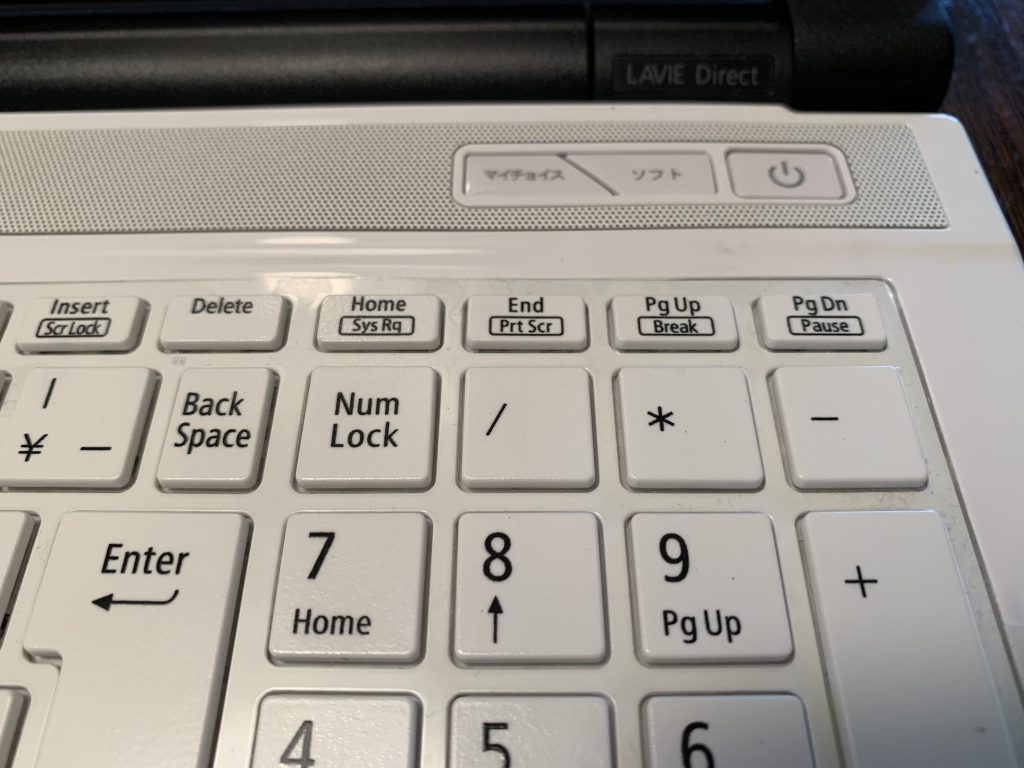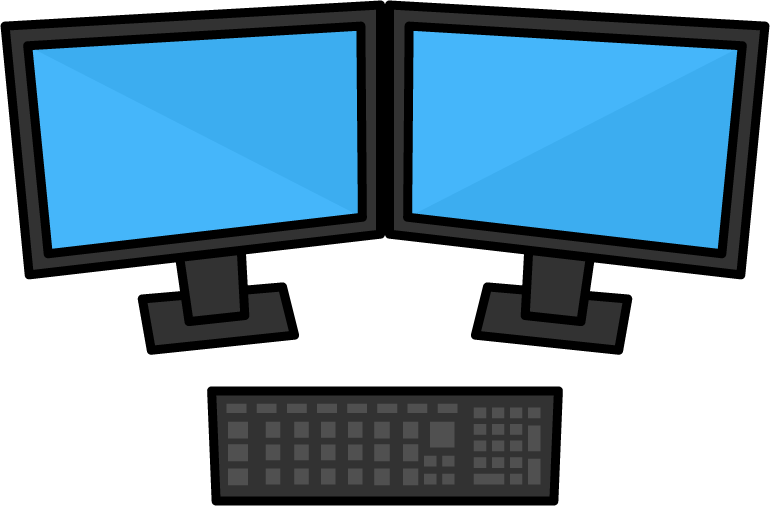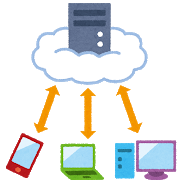パソコンを分解したことのない私でも出来ました。
対象のノートパソコン
・2017年製のNEC LAVIE Direct NS(e)(型番PC-GN16CJSA9)
・2015年製の富士通LIFEBOOK WS1/T(型番FMVWTS17T)
換装しようと思った理由
・NECのノートパソコンは、仕事をするにはあまりにも動作が遅すぎたため。
・富士通のノートパソコンは、システム容量が足りなくなってwindowsの更新ができなくなったため。
換装(増設)内容
・2017年製のNEC LAVIE Direct NS(e)(PC-GN16CJSA9)のノートパソコンはHDD500GBをSSD500GBに換装し、4GBのメモリ増設を行いました。
・2015年製の富士通LIFEBOOK WS1/T(FMVWTS17T)のノートパソコンはSSD256GBからSSD500GBに換装しました。
やる前に不安だったこと
まず、不安だったのがパソコンに特別強いわけではないので、
①そもそもパソコンが動かなくなったらどうしよう!
②Windowsはアンインストールや再インストールする必要があるのか?
です。
結論
①分解した通りにきちんと組み立てれば、動きました。
②クローンソフトが全部やってくれるので何の心配もいりませんでした。
使用したもの
①Samsung SSD 500GB 860EVO×2(Amazonで1つ6,898円にて購入)
②シリコンパワー ノートPC用メモリDDR4-2133(PC4-17000)(Amazonで2,606円にて購入)
③SATA-USB 3.0 変換アダプタケーブル(Amazonで999円にて購入)
④Samsung Data Migration Software(無料でダウンロードできます)
富士通LIFEBOOK WS1/T(FMVWTS17T)のSSD換装
先に換装したのが
富士通LIFEBOOK WS1/T(FMVWTS17T)のノートパソコン
表面はきれいに見えますが・・・

キーボードのところは年季が入っています。
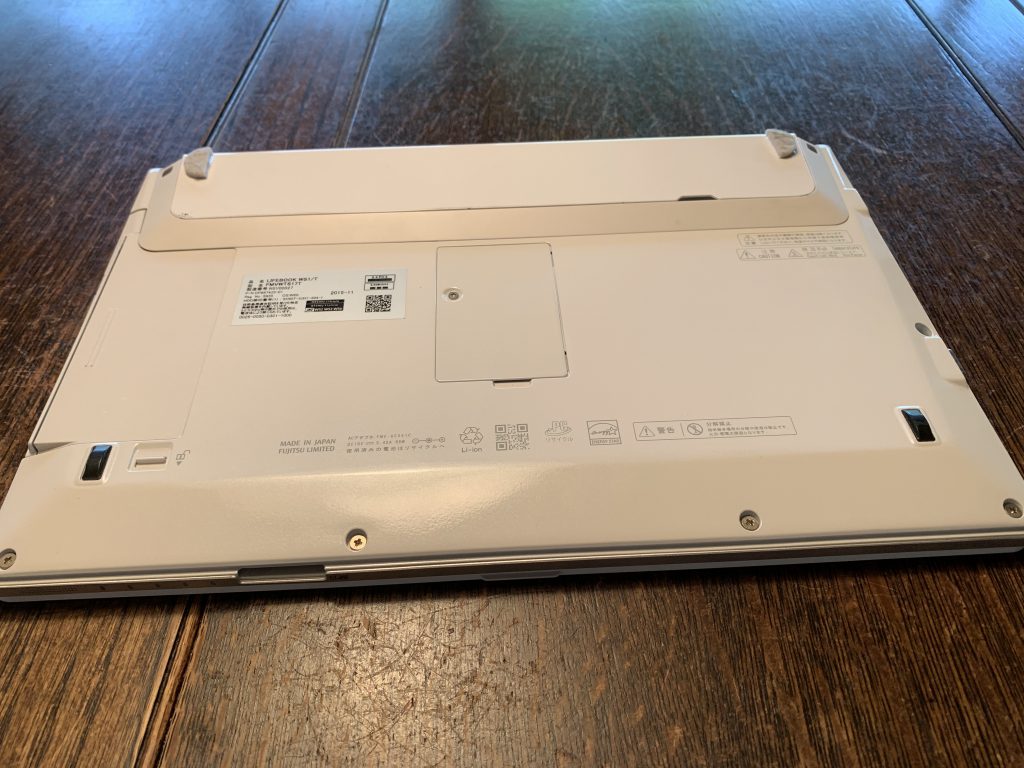
「SATA-USB 3.0 変換アダプタケーブル」を使って「Samsung SSD 500GB 860EVO」と「ノートパソコン」を繋げます。

次にSamsungのウェブサイトからクローンソフトをダウンロードします。
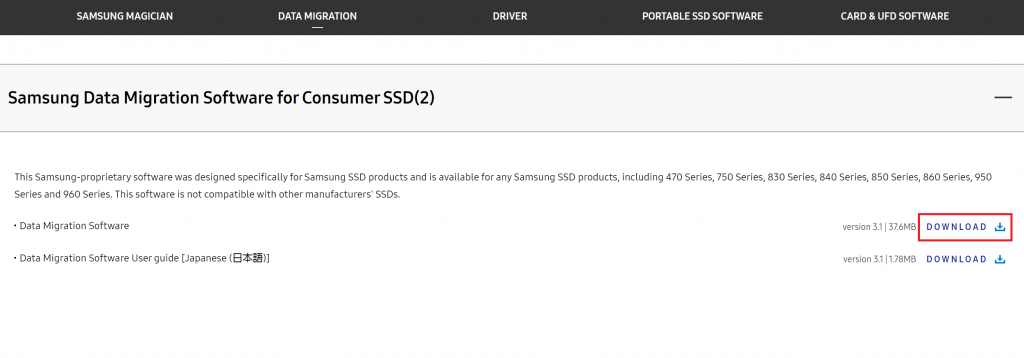
日本語に対応しているので安心して作業を進められます。
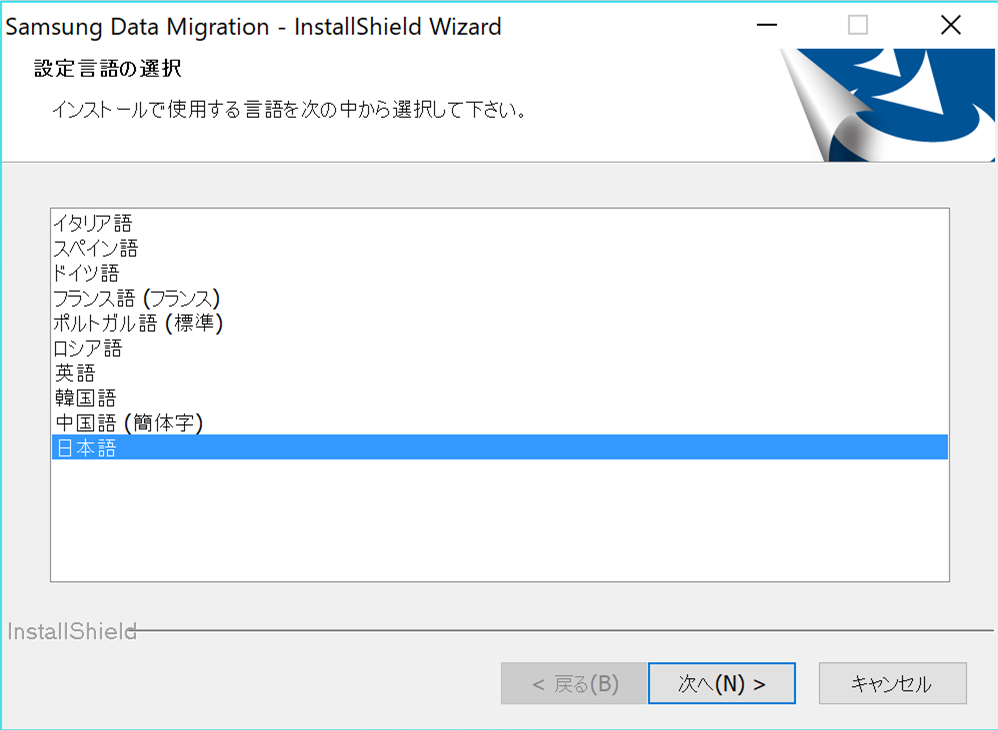
メッセージに書かれている通り、個々のデータだけではなくOS(Windows)ごと移行してくれます。
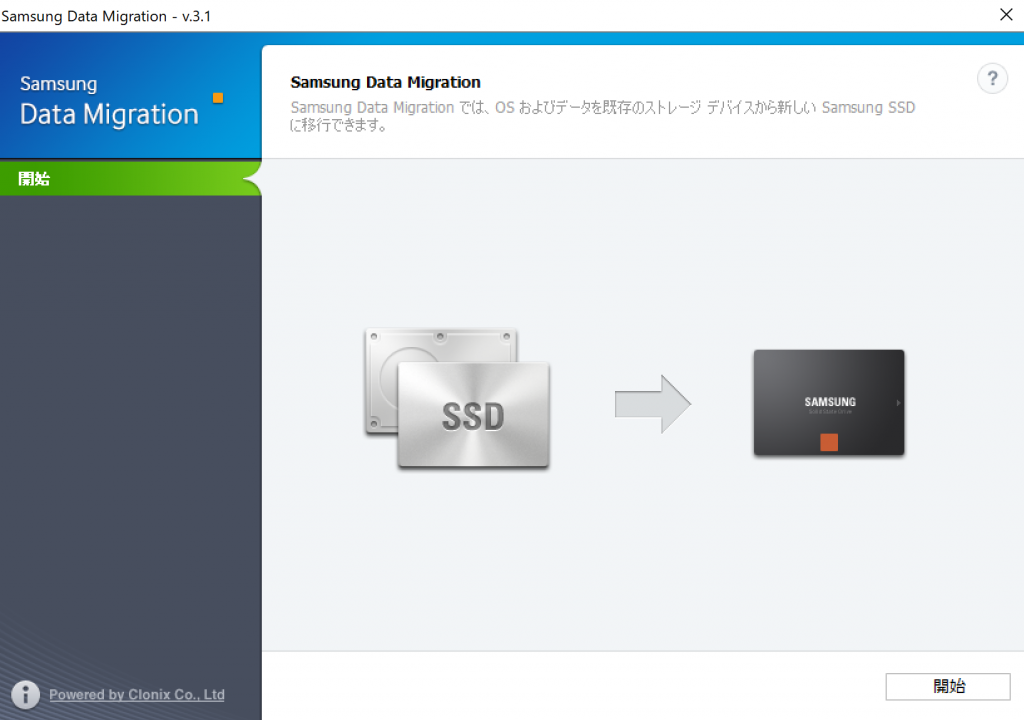
「開始」ボタンを押してスタートさせます。
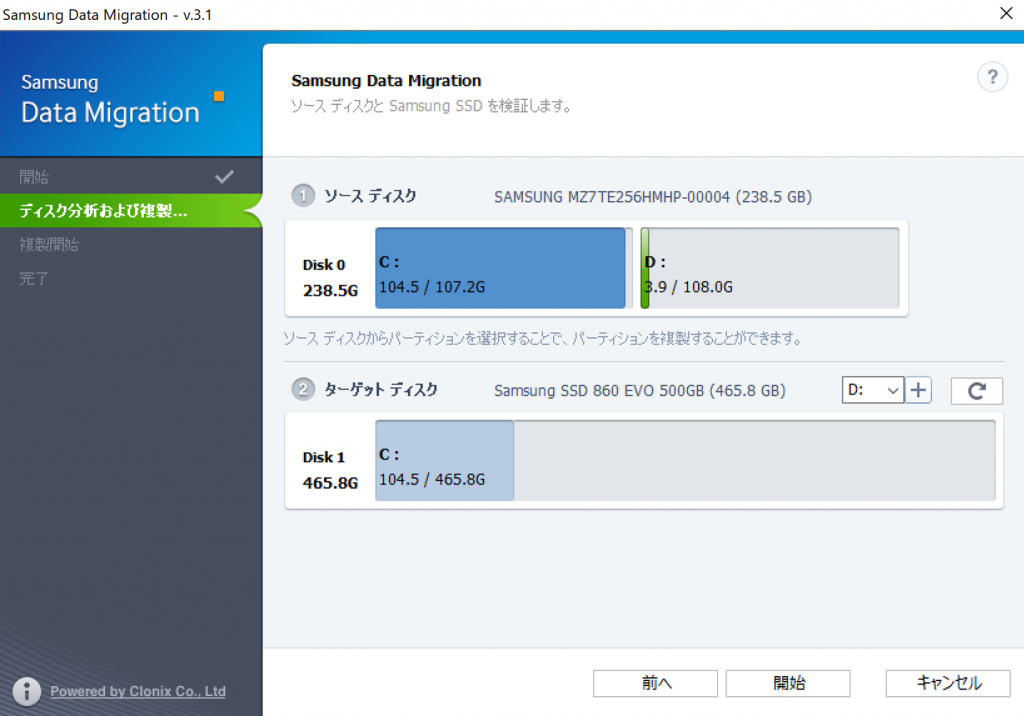
この画面になれば完了です。
1時間くらいで全てコピーされました。
そしてこの後は、ノートパソコンのSSDを入れ替えるだけです。
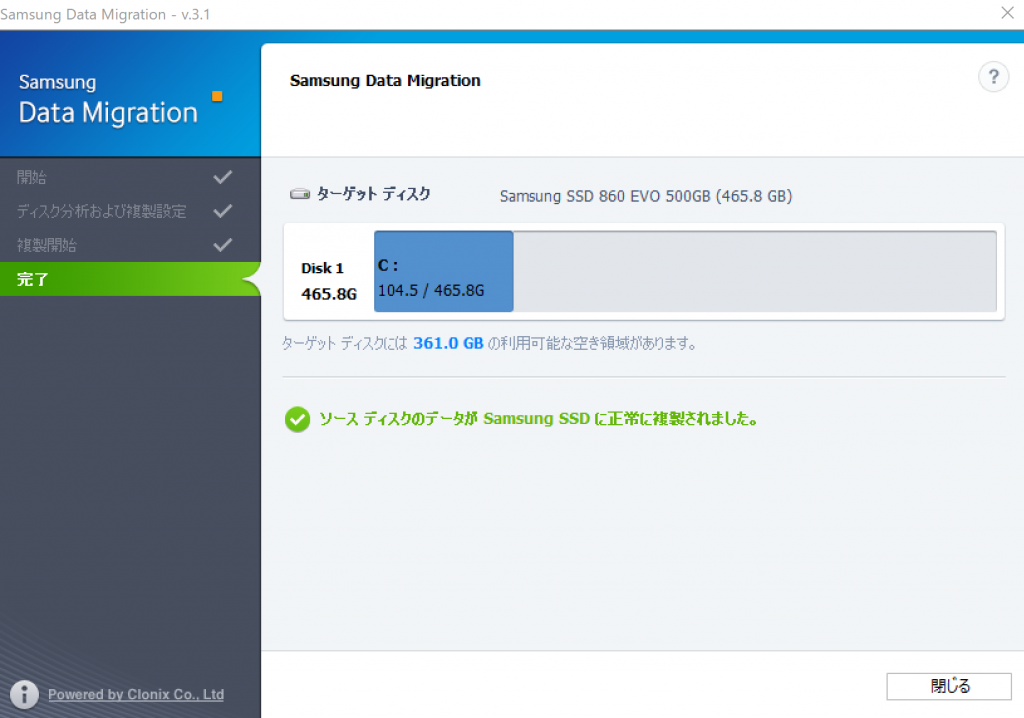
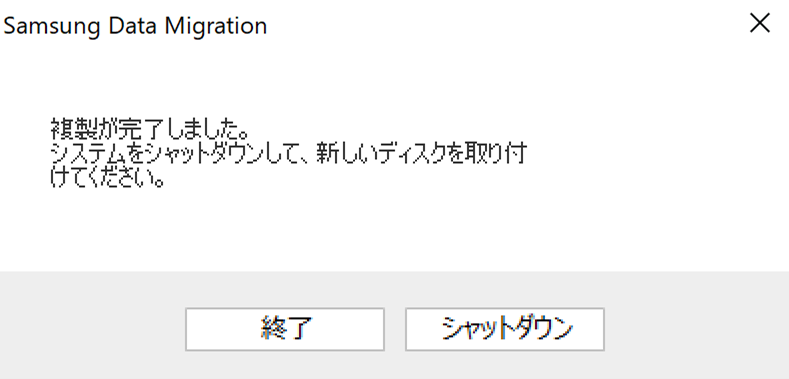
まずはバッテリーを外します。

次に光学ドライブを外し、筐体のネジを外すと蓋が開けられます。

換装前のSSDもSamsung製でした。

256GBから500GBのSSDに換装しました。

ネジを締め、バッテリーを取り付けて完了です。

この後、動くのか心配でしたが、いつも通りに動いてくれました。
意外とあっさりしていて、こんなに簡単ならもっと早くやれば良かったなと思いました。
NEC LAVIE Direct NS(e)(PC-GN16CJSA9)のSSD換装及びメモリ増設
次のNECのノートパソコンでは苦労しました。
苦労したので写真を撮れませんでしたが、以下、つまずいたことを記載します。
NECノートパソコンは、ネジの場所が分かりにくく、裏面のカバーを外すだけではなく、キーボードを外してその下にもネジで留められていました。
それを外してもカバーがなかなか外せません。
力尽くでやって、ネジ穴を割ってしまいました。
見えないところにもネジ留がしてあったんですね。
組み立て後に電源を押しても立ち上がらない。
これには困りました。
原因は、分解したときに「フラットケーブル」が外れてしまっていたことでした。
これが分かるまで3時間はかかりました。
この3時間の間、「分解」、「取付」を5回もやって精神的に参りました。
NECのノートパソコンのHDDは、Western Digital製でした。
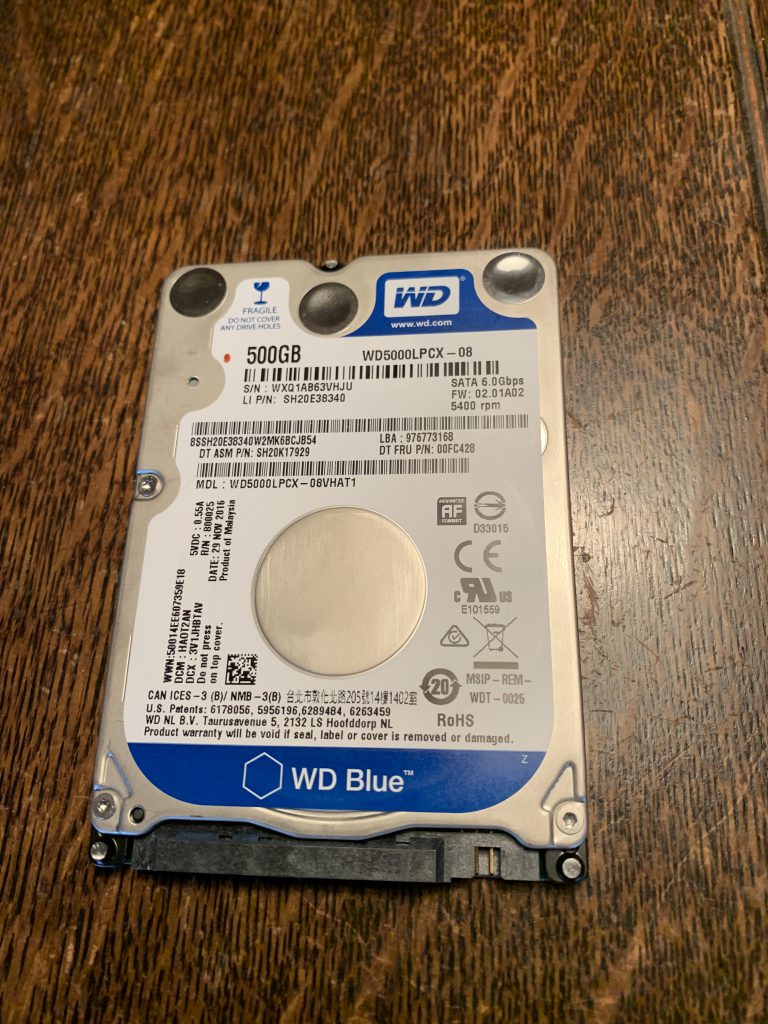
メモリは元々4GBが付いていて、それに4GBを追加します。

NECのノートパソコンはHDDからSSDへの換装は苦労しましたが、メモリは蓋を開ければ、簡単に取り付けできるようになっていました。

「カチッ」とはめて取り付け完了です。

メモリの増設自体は、10分もかかりません。金額も安くて簡単なのでもっと早くやれば良かったとこれも思いました。
感想
HDDのノートパソコンはあまりに遅く、ずっとやりたいと思いながら壊すのを恐れてやれませんでした。
しかし、今回2台ともやれましたし、その後も問題なく動いています。
SSDの容量を大きくした富士通のノートパソコンは、動き自体の変化は感じられませんが、HDDをSSDに換装し、メモリ増設を行ったNECのノートパソコンは、サクサク快適に動くようになりました。
HDDのパソコンは今までExcelなどを開くだけでもイラっとしていましたが、そういうことが無くなったのは嬉しいです。
毎日使うパソコンだけに大きいです。
苦労した部分はありますが、こんな金額で快適になり、やってみて良かったです。